N64用 プロアクションリプレイ3の使い方
N64用 プロアクションリプレイ3の使い方を説明します。
基本概要などについては、N64 風来のシレン2 鬼襲来!シレン城! 改造チートの方法の記事をご覧ください。
目次
各部解説と取り付け方法
- N64本体の電源がOFFになっていることを確認してから、N64用プロアクションリプレイ3(以降 PAR3)をカートリッジスロットに差し込んでください。
- 使用するゲームカートリッジをPAR3の上部にあるゲームカートリッジ差込口に接続してください。
- N64本体の電源をONにしてください。
※PAR3背面にあるコネクタは、PCと接続するためのパラレルポートです。通常は使用しません。(接続には別途専用ソフトが必要です)
<ハイレゾリューション拡張RAMについて>
改造コードを入力して使用するだけであれば、ハイレゾリューション拡張RAM(以後「拡張RAM」)の必要はありません。
PAR3のコードサーチ機能やゲーム中のゲームメニューを使用するには、拡張RAMを本体にセットしておく必要があります。
なお、「ドンキーコング64」「ゼルダの伝説 ムジュラの仮面」「パーフェクトダーク」の3つのソフトは、ゲームプレイでメモリー拡張パックの使用が必須となっています。これらのゲームをプレイしている場合、すでにメモリー拡張パックに交換しているはずです。
拡張RAMの取り付け手順
N64本体の電源をOFFにし、N64本体からゲームカセット・コントローラ・AVケーブルを抜きます。
N64本体のACアダプタのプラグをコンセントから抜きます。
N64本体上のフタをはずし、シールをはがします。
付属の取り外し器具を使用して、コネクタ内のターミネータパックを取り外します。
シール面を手前にして、拡張RAMを差し込みます。奥まできちんと差し込んでください。
既にハイレゾパックを差し込んでいる方は、そのままでサーチ機能が使用できます。ただし、同梱版のN64用ハイレゾリューション拡張RAMと交換したい場合は、上記と同様の方法で交換してください。
補足情報
<メモリー拡張パック(旧商品名)について>
発売当初は拡張メモリを「ハイレゾパック」としてハイレゾ用途に使用していましたが、「ドンキーコング64」からはその他の機能でも使用するため、商品名が1999年12月10日から「メモリー拡張パック」へと変更されました。
<保管について>
取り外したフタと元々あったターミネータパックは大事に保管してください。N64本体を売却等するときにはターミネータパックに戻すのが良いでしょう。
基本操作方法
[十字キー(スティック)]:メニュー項目選択
[Aボタン]:決定
[Bボタン]:リターン/キャンセル(戻る)
[スタートボタン]:ゲームスタート画面へ
[リセットボタン]:PAR3接続中は使用しないでください
メインメニュー
使用するゲームカセットをPAR3にセットし、本体の電源をONにすると、PAR3のタイトルの後、メインメニュ ーが表示されます。
メインメニュー画面には、5つのメニューとPAR3に登録されている改造コードのゲームタイトル数・改造コードのタイトル数が表示されます。
[ゲームスタート]:ゲームを始める時に選択します。
[コード セレクト]:改造コードを選択したり、新たな改造コードを入力したりします。
[オプション]:壁紙の設定などができます。
[ゲームキー]:ゲームキーを変更すると、普通に起動できないソフトでもPAR3が起動できるようになります。
[メモリーマネージャー]:パック内のセーブデータを管理する機能です。
入力されている改造コードを選択して使用する場合
N64 PAR3には、あらかじめ約40タイトルのゲームの改造コードが内蔵されています。まずは、内蔵されている改造コードを使用してゲームを遊ぶまでの操作を説明します。
(1) メインメニュー画面で [コード セレクト] を選んでください。入力されているゲームのタイトル一覧が表示されます。
(2) 十字キーまたはスティックの上下、L・Rボタンでカーソルを動かして、ゲームのタイトルを選びます。Bボタンを押すとメインメニュー画面に戻ります。
※この画面でゲームタイトルを選び、C左ボタンを押すことにより、そのゲームタイトルを削除することができます。ゲームタイトルを削除すると、そのゲームでの改造コードも全て消えてしまいますのでご注意ください。
ここでは、例として [スターフォックス64] を選択します。
(3) 画面を下にスクロールさせて [スターフォックス64] を選択し、Aボタンを押してください。
(4) 「スターフォックス64」の改造コード選択画面が表示されます。
「スターフォックス64」には4種類の改造コードが用意されています。
黄色で表示されているコードは「改造コードON」という状態で、その改造コードを使用することを意味しています。逆に、灰色で表示されているコードは、「改造コードOFF」という状態で、その改造コードを使用しないということを意味しています。各コードの上でAボタンを押すことにより、コードのON/OFFを切り替えることができます。
※この画面で、各コードに合わせてC左ボタンを押すことにより、その改造コードを削除することができます。念のため、削除するかどうかの確認がありますが、誤って削除しないように注意してください。
(5) 使用する改造コードをONの状態 (黄色にする) にしたら、スタートボタンを押してください。ゲームスタート画面が表示されます。
(6) 選択した改造コードを使用してゲームを遊ぶ場合は、[ゲームスタート (コード ツカウ)] を選んでAボタンを押します。
改造コードを選択したけど、やっぱり使わないで普通にゲームを遊びたい場合は、[ゲームスタート (コード ツカワナイ)] を選んでAボタンを押します。
改造コードの選択画面に戻りたいときは、[メニュー ニ モドル] を選んでAボタンを押します。
[ゲームスタート (コード ツカウ)] を選んでAボタンを押した場合、選択した改造コードを使用して、いろんな状態に変化したゲームが遊べるようになります。改造コードを使用してゲームを遊ぶ場合は、毎回この手順でゲームを始めてください。
注) ハイレゾリューション拡張RAMが接続されている場合、[コードジェネレーター – ON/OFF] が表示されますが、改造コードを使用してゲームを遊ぶ時は基本的にOFFにしてください。(改造コードを使用したままコードジェネレーターをONにすると、ゲームによってはフリーズする場合があります)
新しく改造コードを入力して使う場合
内蔵されていないゲームの改造コードなどは、別冊改造コード集やさまざまなウェブサイトなどに掲載されています。
そのようなコードを使用するときには、自分でPAR3に改造コードを入力する必要があります。入力した改造コードは、PAR3に内蔵されているフラッシュメモリーに記録されるので、次回からは選択するだけでよい状態になります。ここでは、改造コードの入力時の操作方法について説明します。
※すでに登録されているゲームタイトルに、新たにコードだけを追加する場合はそれぞれのゲームタイトルを選択したのち、(6)へ進んでください。
(1) メインメニュー画面で [コード セレクト] を選択し、Aボタンを押してください。入力されているゲームのタイトル一覧が表示されます。
(2) 新規にゲームタイトルを追加するので [ーーー ニューゲーム ーーー] を選択します。
(3) 新しいゲームタイトルを登録するための画面が表示されます。
(4) [ゲームタイトル] を選択すると、タイトルを入力することができます。[ゲームタイトル ケンサク] を選択すると、接続されているゲームカセット内を検索して、ゲームタイトルが自動的に入力されます。(ただしゲームによっては出来ない場合もあります)
タイトル入力画面では、十字キーまたはスティックで文字を選択しAボタンで入力します。また、Rボタンでスペース、Lボタンで後方一文字削除、C左ボタンで入力のやり直し (全削除)、Zボタンでアルファベットの大文字/小文字の変更が出来ます。
(5) ゲームタイトルを入力したらBボタンで戻り [セーブ] を選択してください。新しいゲームタイトルがセーブされ、メインメニュー画面のゲームのタイトル一覧に追加されます。
(6) 次に、改造コードを登録します。ゲームタイトルを選択してAボタンを押し、[ーーーニューコードーーー] を選択してください。
(7) コードなどの入力部分を選択する画面になります。この画面で、
- 改造コードのタイトル入力
- 改造コード入力
- ゲームタイトル選択時、コードをONにしておくかどうかの設定を行います。
(8) まず、改造コードのタイトル入力を行います。始めにこの画面に入ったときは、カーソルがタイトル入力の所にありますので、そのままAボタンを押してください。
(9) 右側に文字入力用のボックスが表示され、改造コードのタイトルを入力することができる画面になります。十字キーまたはスティックで文字を選択し、改造コードのタイトル名を入力してください。ここでの操作方法はゲームタイトルの入力のときと同じです。
(10) 入力が終わったらBボタンを押してください。右側の文字入力用のボックスが消え、入力部分を選択する画面に戻ります。
(11) 次にコードを入力します。十字キーまたはスティックを下に入れて改造コード入力ボックスを選択し、Aボタンを押します。
(12) 右側にコード入力用のボックスが表示され、コードを入力することができる画面になります。十字キーで英数字を選択し、Aボタンで入力します。Lボタン・Rボタンでコードの入力位置を変更することができます。
(13) 入力が終わったらBボタンを押してください。右側のコード入力用のボックスが消え、入力部分を選択する画面に戻ります。コードが2行以上ある場合など、続けてコードを入力する場合は、十字キーまたはスティックの下を押してAボタンを押し、同じように入力してください。
※この画面で、Zボタンを押すことにより、コードの数値部分表示の10進数/16進数切り替えが可能です。通常、コード集等に掲載されているコードはほぼ全て16進数表記なので、通常は変更する必要はありませんが、コードを入力する際、自分で数値を変えたいときなどに使用すると良いでしょう。
(14) 次に、次回以降このゲームタイトルを選択したときに、この画面で入力したコードをON (黄色) にしておくかどうかの設定を行います。
十字キーまたはスティックを右に入れて [オートON] のボックスを選択し、Aボタンを押すことにより設定を切り替えることができます。
[オートON]:ゲームタイトルを選択したときに、コードがONになっています。
[オートOFF]:ゲームタイトルを選択したときに、コードがOFFになっています。
(15) コードのON/OFFの設定を行ったらBボタンを押し、[セーブ] を選択してAボタンを押すと、入力したコードがセーブされ、ゲームリストに追加されます。
改造コードをメモリーパックにセーブする場合
PAR3では、改造コードをメモリーパックにセーブすることができます。セーブしたコードは、友達の家に持っていってロードして使うことも可能です。ここでは、改造コードのメモリーパックへのセーブ/ロード方法について説明します。
(1) ゲームタイトルを選択する画面で、メモリーパックに保存したいタイトルの上でZボタンを押してください。
(2) 空き容量のあるメモリーパックをコントローラ1に差し込んでおき、[コードノ セーブ] を選択すると、コードがセーブされます。コードのロードも同様に行ってください。
※1個のメモリーパックに1つのコードタイトルのみセーブが可能です。既にコードがセーブされているメモリーパックに対してセーブ動作を行うと、上書きされて前のデータは消えてしまうので注意してください。
オプション
メインメニューで [オプション] を選択すると、オプション設定画面になります。
[BG ヘンコウ]:メニューの壁紙を変更できます。
[BG スクロール]:壁紙のスクロールをON/OFFすることができます。
[メニュー スクロール]:画面切り替え時のスクロールをON/OFFすることができます。
[サウンド]:メニュー画面の操作音をON/OFFすることができます。
ゲームキー
ゼルダの伝説やF-ZERO X、ディディーコングレーシング、ヨッシーストーリーなどの一部のゲームカートリッジは、PAR3に接続して電源を入れてもPAR3のメニューが起動しない場合があります。このようなゲームでPAR3を起動させるためには、「ゲームキー」を変更する必要があります。「ゲームキー」を変更することでPAR3が起動し、改造コードを使用してゲームをプレイできるようになります。ゲームキーを変更するためには、通常接続でPAR3のメニューが起動する別のゲームソフトが必要です。
メインメニューで [ゲームキー] を選択すると、ゲームキーを変更する画面が表示されます。ゲームキーの変更は、以下の特定のゲームでPAR3を使用する場合にのみ必要です。それ以外のゲームでは変更しないでください。
ゲームキー変更の必要なゲーム
Dキー (CIC-NUS-6103)
- ディディーコングレーシング
- テン・エイティ スノーボーディング
- Kobe Bryant In NBA Courtside
- バンジョーとカズーイの大冒険
- MLB Featuring Ken Griffey Jr.
- Ken Griffey Jr.’s Slugfest
- 大乱闘スマッシュブラザーズ
- マリオストーリー
- ポケモンスナップ
- エキサイトバイク64
- 星のカービィ64
- ポケモンスタジアム
- ポケモンスタジアム2
Zキー (CIC-NUS-6105)
- ゼルダの伝説 時のオカリナ
- ゼルダの伝説 ムジュラの仮面
- パーフェクトダーク
- コンカーズ バッドファーデイ
- スターツインズ
- ミッキーのレーシングチャレンジUSA
- ドンキーコング64
- バンジョーとカズーイの大冒険2
Yキー (CIC-NUS-6106)
- ヨッシーストーリー
- Cruis’n World
- F-Zero X
むやみにゲームキーを変更すると、お持ちのソフトの種類によってはPAR3を起動できなくなる可能性があります。十分に確認した上で変更を行ってください。
ゲームキーは、あくまでPAR3のメインメニューを起動させるためのものです。ゲームタイトルによっては、ゲームを開始するために、さらに「必須コード」の入力が必要な場合があります(例:ポケモンスタジアムなど)。「必須コード」は、基本的にそのゲームの改造コードと一緒に掲載されているものを使用してください。
サーチに必要な必須コードで、現在判明しているものは [特別付録2 – ゲームキー/必須コード 一覧表] に掲載しています。(一部は [(M) マスターコード] という名称で内蔵コードに含まれています。)
ゲームキー変更の必要があるときは、以下の手順に従って変更してください。
ゲームキーの変更方法(ゼルダの伝説で遊ぶ場合)
【重要】ゲームキー変更時の注意
前述の通り、ゲームキーを変更すると、変更したキーに対応したゲームでしかPAR3が起動しなくなります。対応するゲームソフトをお持ちでない場合、元の設定に戻すことができなくなるため、絶対に変更しないでください。
メインメニューで [ゲームキー] を選択してください。ゼルダの伝説で遊ぶ場合は「Z-KEY」を使用します。十字キーまたはスティックで「Z-KEY」を選択し、Aボタンで決定します。
「ハイ」を選択してAボタンを押すと、「デンゲンヲ OFFニシテ ゲームヲ コウカンシテクダサイ」と画面に表示されます。この指示に従い、N64本体の電源をOFFにし、ゼルダの伝説のゲームカートリッジをPAR3にセットしてから再度電源をONにしてください。
注1: ゲームキーの変更は、次の1回の起動に対してのみ有効です。例えば、「Z-KEY」に変更してゼルダの伝説でPAR3を起動すると、その後ゲームキーは自動的にデフォルト設定に戻ります。そのため、ゲームキーの変更が必要なゲームをプレイする際は、毎回このキー変更操作を行ってください。
注2: ゲームキー選択画面で [00 00 00 00 00 00 00 00 00] のキーを選択し、Aボタンを押すと、新規のゲームキーを入力できます。しかし、改造コード集などで明確な指示がない限り、絶対に入力しないでください。(正しいゲームキーを入力しない限り、セーブすることはできません。また、一度入力した新規ゲームキーは削除できません。)
メモリーマネージャー
メモリーマネージャーでは、コントローラーパック間でのセーブデータのコピーや削除、ゲームカートリッジ内のバックアップRAMデータをパックにコピーするなどの操作ができます。
コントローラ1と、コントローラ2~4のいずれか、合計2ヶ所にコントローラーパックが差し込まれている状態で、メインメニューから [メモリーマネージャー] を選んでAボタンを押してください。(コントローラ1には必ずパックを差し込んでから選択してください。)
画面の左右のウィンドウに、それぞれのパックの内容が表示されます。
画面下部には、選択したデータの名前、使用している容量、およびパック全体の残り容量が表示されます。
この状態で、データを選択して各ボタンを押すことにより、データのコピーなどが行えます。
メモリーマネージャーの操作方法
[Aボタン]:選択したデータを反対側に表示されているパック内にコピーします。
[Zボタン]:選択したデータを削除します。
[Bボタン]:前の画面に戻ります。
[Rボタン]:接続されているパックを再認識します。
ゲームカートリッジ内のバックアップRAMの保存について
ゲームカートリッジ内にバックアップRAMがあるゲーム(例:スーパーマリオ64など)がセットされている場合、パックを選択する画面に [ゲームカートリッジ] の表示が出ます。これを選択すると、接続されているゲームのバックアップRAMを表示し、それをパックにコピーして保存することができます。操作方法はパックのデータのコピーなどと同じです。ただし、メモリーマネージャーから直接バックアップRAM内のデータを消去することはできません。(バックアップRAMのデータを消去したい場合は、各ゲームのマニュアルをご参照ください。)
【注意】
バックアップRAMのデータを、元のゲームとは違う別のカートリッジのバックアップRAMに書き込むことはできません。
ゲームカートリッジによっては、バックアップRAMのデータをパックに保存できない場合があります。それらのゲームでは、バックアップRAMをパックに保存する機能は使用しないでください。(例:マリオゴルフ64、オウガバトル64など)
ゲームメニュー
コードジェネレーターをONにしてゲームを始め、ゲーム中にアクションリプレイボタンを押すことにより、ゲームメニューに入ることができます。
ゲームメニューでは、以下の4つの機能が使用できます。
[コードON/OFF]:ゲーム起動時にONにしていた改造コードを、ゲーム中にON/OFF切り替えすることができます。特定のシーンでコードがONになっていると進行できないゲームの場合などは、ここでコードをOFFにしてからゲームを進め、コードが必要なシーンになったら再度ONにすると良いでしょう。
[コードジェネレーター]:改造コードをサーチする機能です。下記の「改造コードを自分で探す場合」の項をご覧ください。
[エディットメモリ]:動作中のゲームのメモリ内容を見たり書き換えたりすることができます。下記の「エディットメモリ」の項をご覧ください。
[GFXメモリ ビューワー]:アクションリプレイボタンを押したときのゲーム画面を表示します。十字キーもしくはスティック、L・Rボタン、Cボタンユニットで画面を動かしたりサイズを変更したりすることができます。ゲームメニューに戻るときはスタートボタンを押してください。
改造コードを自分で探す場合
はじめに – 改造コードを探す前の準備
PAR3を使って改造コードをサーチするためには、スタートメニューでコードジェネレーターをONにしてゲームを始める必要があります。(コードジェネレーターON/OFFは拡張RAMが接続されていないと表示されません。上記「各部解説と取り付け方法」に従って拡張RAMを取り付けてください。)
I. 改造コードの働き
ゲーム機のプログラムは、ゲーム中で変化する数値(残機やスコアなど)を、RAMといわれる本体内のメモリ部分に書き込んで管理しています。
改造コードとは、このRAMの特定の場所(アドレス)に強制的に数値を書き込むことによって、さまざまな変化をさせるものです。PARに改造コードを入力すると、アドレスで指定した箇所に数値を書き込み続ける動作をします。したがって、入力したアドレスがHPのアドレスならHPが減らないことになり、ステータスのアドレスならその数値が変わることになります。
例えば、以下のような改造コードの場合:
「80012340 0063」
80012340 の部分がアドレスで、0063 の部分が数値となります。
つまり、改造コードのサーチとは、見つけたい数値を管理しているアドレスを探し出すことです。
※アドレスも含め、改造コードに関する数値は基本的に16進数で書かれています。16進数については、別途専門書や別冊コード集などをご覧ください。PAR3では、数値部分を10進数表示することもできますが、説明は16進数表記で進めていきます。
Ⅱ. コードサーチのながれ
改造コードは、読み込み(グラブ)時のゲームのメモリ状態を一時的に保存し、そのデータを他の状態と比較することで探し出していきます。
Ⅲ. 基本的なコードサーチの方法 その1数値サーチ
コードサーチを行う前に、まず自分が何の改造コードを探すのかを決め、その状態を確認します。
数値サーチでは、グラブのたびに数値を入力して候補を絞り込んでいきます。したがって、サーチ対象は画面に数値が表示されるものになります。(残機、HP、ステータス、タイムなど)
基本的なサーチの流れを、残機のコードを探すことを例として解説します。
(1) サーチ目的の項目の数値である残機数を確認し、アクションリプレイボタンを押してゲームメニューに入ります。このとき、画面上の残機表示は「3」でした。
(2) [コードジェネレーター] を選択します。まず、この画面でサーチ単位を決定します。サーチ目的の数値の範囲が0~255以内であれば [8bitサーチ]、0~65535の場合は [16bitサーチ] になります。今回のサーチ目的の数値である残機数は、0~3程度なので [8bitサーチ] になります。
(3) [スウチ サーチ] → [ゼンカイト オナジ] を選択します。数値を入力するウィンドウが表示されますので、アクションリプレイボタンを押したときの残機数であった「3」を入力してAボタンを押します。(ここで入力する数値は10進数で入力します。)
(4) メモリが読み込まれ、この時点でのコードの候補数が表示されます。これで1回目のサーチは完了です。ここで読み込んだメモリ内容が比較の対象となる1回目のデータになります。大抵の場合、この時点では候補数がまだかなりあるので、サーチを続けて候補を減らさなくてはいけません。
(5) スタートボタンを押してゲームに戻ります。
(6) 残機数を1機減らしてからアクションリプレイボタンを押してゲームメニューに入ります。このとき、画面上の残機表示は「2」でした。
(7) [スウチ サーチ] を選択し、残機数の「2」を入力してAボタンを押します。
(8) メモリが読み込まれます。読み込み後、1回目のサーチとの比較が行われて、コード候補の数が表示されます。これで2回目のサーチ完了です。コード候補の数が少なくなるまで(5)~(8)を繰り返し、候補を減らしていきます。
(9) コードの候補数がある程度(10数個程度が理想)減ってきたら、[サーチケッカヲ ミル] を選択してください。サーチ結果を表示する画面になります。
(10) 左側の枠内にサーチ結果のコードが表示されます。まず一番上のコードの上でAボタンを押してください。右側のコードON枠内にコードが送られ、コードONの状態になります。このコードが正しいかどうかゲームに戻って検証し、コードを確定しなくてはいけません。
(11) スタートボタンを押してゲームに戻り、残機を減らしてみます。コードが正しければ、残機が減らなくなっているはずです。残機が減ってしまった場合は、ゲームメニューに再び入って別のコードをONにするのを繰り返し、正しいコードを特定します。
(12) 目的のコードが見つかったら、メモに取っておきましょう。
見つかったコードは、そのままPAR3に登録することもできます。
見つかったコードをコードONの枠内に入れておき、電源を入れ直してメインメニューにします。
コード入力画面で新規にコードを入力しようとすると、右下に見つかったコードが表示されます。
C右ボタンで右下のウィンドウに移ることができますので、見つかったコードの上でAボタンを押すとコードが登録されます。
C右ボタンで戻り、コードタイトルを入力してセーブしましょう。
Ⅳ. 基本的なコードサーチの方法 その2マルチサーチ
マルチサーチは、数値サーチでは探し出せない改造コードを探すときに行うサーチ方法です。
画面上に数値が表示されない項目(ライフなど)を探すときには、このマルチサーチで探す必要があります。
ここでは、基本的なサーチの流れを、ライフのコードを探すことを例として解説します。
(1) サーチ目的のライフの状態を確認し、アクションリプレイボタンを押してゲームメニューに入ります。このとき、ライフは「MAX」の状態でした。
(2) [コードジェネレーター] を選択します。まず、この画面でサーチ単位を決定します。サーチ目的の数値の範囲が0~255以内であれば [8bitサーチ]、0~65535の場合は [16bitサーチ] になります。今回のサーチ目的のライフは、どんな大きさの数値かはわかりません。もしかすると大きい数値かもしれないので、とりあえず [16bitサーチ] を選びます。
(3) [マルチ サーチ] → [サーチスタート] を選択してください。
(4) メモリが読み込まれます。これで1回目のサーチは完了です。ここで読み込んだメモリ内容が比較の対象となる1回目のデータになります。
(5) スタートボタンを押してゲームに戻ります。
(6) ライフを少し減らしてからアクションリプレイボタンを押してゲームメニューに入ります。
(7) 1回目のサーチ時はライフMAXでした。今回はそれよりも少し減った状態だったので [ゼンカイヨリ チイサイ] を選択してAボタンを押します。
(8) メモリが読み込まれます。読み込み後、1回目のサーチとの比較が行われて、コード候補の数が表示されます。これで2回目のサーチ完了です。スタートボタンを押してゲームに戻ります。コード候補の数が少なくなるまで(5)~(8)を繰り返し、候補を減らしていきます。
(9) 途中でコードの候補数が「0」と表示されてしまったら、サーチに失敗しています。この場合は [サーチヲ ヤリナオス] を選択して再度サーチを行いましょう。
(10) コードの候補数がある程度(10個以下程度が理想)減ってきたら、[サーチケッカラ ミル] を選択してください。サーチ結果を表示する画面になります。
(11) 左側の枠内にサーチ結果のコードが表示されます。まず一番上のコードの上でAボタンを押してください。右側のコードON枠内にコードが送られ、コードONの状態になります。このコードが正しいかどうかゲームに戻って検証し、コードを確定しなくてはいけません。
(12) スタートボタンを押してゲームに戻り、ライフを減らしてみます。コードが正しければ、ライフが減らなくなっているはずです。ライフが減ってしまった場合は、ゲームメニューに再び入って別のコードをONにするのを繰り返し、正しいコードを特定します。
(13) 目的のコードが見つかったら、メモに取っておきましょう。
V. 改造コードのサーチ例
ここでは、一般的なゲームでのコードサーチの例をいくつか紹介していきます。
例1:格闘ゲームなどのライフゲージが減らなくなるコード
[マルチサーチ] でプレイヤーのライフを減らしたり [ゼンカイヨリ チイサイ]、増やしたり [ゼンカイヨリ オオキイ] を繰り返してコードを探します。増やした値を調べたいときは、サーチ途中でプレイヤーが倒されると次のラウンドはライフが最大値に戻ることを利用します。(このときのライフは増えたことになるので [ゼンカイヨリ オオキイ] でサーチする。)
途中で自分のライフを変えずに [ゼンカイト オナジ] でのサーチを加えると、大幅に候補が減ることがあります。
また、ゲームによってはごく稀に現在のライフ値ではなく、ダメージ蓄積数で判定している場合があります。この場合は、「ライフが減る = ダメージが増える」となりますので、サーチ方法を逆にしないといけません。何度もサーチに失敗するときは、このような場合も想定して [ゼンカイト チガウ] でサーチするとより確実です。
例2:アイテムのコード
1種類のアイテムを複数個持てるゲームでは、そのアイテムの個数を増やしたり減らしたりして [スウチサーチ] でサーチしましょう。そうでない場合は、[マルチサーチ] でアイテムを持っている状態と持っていない状態を繰り返して、コード候補を絞っていきます。
1個目のアイテムのコードが見つかったら、エディットメモリで付近のアドレスをチェックしてみましょう。
2個目、3個目と近くに並んでいたりする場合がよくあります。もしくは、種類、個数と交互に並んでいる場合もあります。
例3:クリアしたあとのおまけモードなどを使えるようにする
おまけモードが使える状態と使えない状態では、大きいとか小さいといった違いがわかりません。
こういった場合は、おまけモードが使える状態を「1」、使えない状態を「0」などと仮定してサーチをかけましょう。
既に使えるようになっているセーブデータなどがあれば、それを使って比較を行うと良いでしょう。各ビットでフラグを立てている場合では、おまけモードが使える状態が必ずしも「1」とは限らないので、[マルチサーチ] で [ゼンカイト チガウ] を繰り返すのがもっとも確実です。
サーチの結果、おまけモードが出現するコードを見つけたら、そのコードのアドレスを増やしたり減らしたりして入力してみましょう。また、おまけモードのクリアフラグのようなコードは、付近に同じような効果のコードが並んでいることが多いため、アドレスをずらしていくだけで全てのおまけが見られるようになったり、秘密のモードが選べるようになったりすることもあります。
例4:その他の場合
サーチをする場合、ゲーム中の全ての事柄を「数値」としてとらえ、調べていくとわかりやすいでしょう。たとえば、ボタンを押しているときは「1」、押していないときは「0」というようにです。ただし、これが全てではなく、画面上では減っていても、ゲーム内部の処理としては増えているようにされている場合もあります。このような場合など、数値として判断するのが難しい場合は、時間はかかりますが、ひたすら [マルチサーチ] で [ゼンカイト チガウ] を繰り返すのがもっとも確実です。
N64-PAR3で使用できる改造コードの種類と働きについては、関連記事:N64 チートコード形式の意味と説明を参照してください。
N64改造コードの種類と働き方を理解することに より、様々な効果のコードを作り出すことが出来る様になるでしょう。
[PAR3専用] と表記されている種類のコードは、PAR3でないと使うことができないコードです。PAR3専用改造コ ードを作成する際は、旧バージョンを持っている人が使用できないことを伝えるために、コードのタイトルに「PAR3専用コード」とつけるようにすれば親切でしょう。
エディットメモリ
エディットメモリでは、動作中のゲームのメモリ内容を見たり、数値を変更したりすることができます。改造コードの働きを理解してきたら、エディットメモリを活用してみましょう。エディットメモリを有効に活用することにより、芋づる式にコードを見つけだしたり、アイテム表などを制作する際に大変役立つ機能です。
ゲーム中にアクションリプレイボタンを押してゲームメニューに入り、[エディットメモリ] を選択してください。
エディットメモリ画面では、パソコンで使われる一般的なバイナリエディタソフトと同様に、左側に数値、右側にテキストが表示されます。この画面では、数値の変更、テキストのサーチなどが行えます。
エディットメモリ画面の操作方法
[C上ボタン]:カーソル上のアドレスの数値を+1します。
[C下ボタン]:カーソル上のアドレスの数値を-1します。
[Lボタン]:1画面分上に移動します。
[Rボタン]:1画面分下に移動します。
[Zボタン]:入力エリアの切り替え (数値側/テキスト側)
[Bボタン]:ゲームメニューに戻ります。
[スタートボタン]:ゲームに戻ります。
[Aボタン]:メモリオプションの呼び出し (アドレス移動、テキストのサーチができます)
【エディットメモリ操作の注意】
むやみにデータの数値を変更すると、ゲームの動作がおかしくなったり、ゲームがフリーズする場合があります。数値の変更は慎重に行ってください。
故障かな?と思ったら
動作がおかしいと思ったら、故障と判断する前に、まずマニュアル内の該当する機能についてのページをもう一度よくご覧になった上で、以下の良くある質問と回答例を参考に、再度最初から操作をお試しください。
Q. コード集・雑誌等のコードを正しく入力したのに、ゲームに効果が現れない
A. 「A」というゲームではコードが正常に効いているのに、「B」のゲームではコードが効かない場合、お持ちのソフトが「別バージョン」である可能性があります。これはPAR3の故障ではありません。一部のゲームソフトは、製造過程でゲームメーカーの都合によりプログラムが若干変更されることがあります。このように変更されて再販されたゲームは通称「別バージョン」と呼ばれ、このようなソフトでは、正しく改造コードを入力しても効果がなかったり、ゲームが起動しなかったりする場合があります。(別バージョンのソフトは再販時だけでなく、発売日に購入した場合でも別バージョンであることがあります。)プログラムが変更されると改造コードも異なる場合があるため、別バージョンのゲームには別バージョン用のコードが必要になるということです。
Q. 画面がちらついたり、ムービーがおかしくなったり、途中で止まってしまう
A. 使用する改造コードによっては、ゲーム上でこのような症状が出ることがあります。これは、コードを機能させるためにPAR3がゲームに負荷をかけているために起こる症状であり、故障ではありません。多くの場合、ゲームの進行に問題はなく、またこれらによって本体が故障することもありません。
Q. 改造コードをONにしてゲームを始めようとしても、ゲームが起動しない
A. この問題は、ゲームスタート時に同時にONにするコードが多すぎる場合によく発生します。同時にONにするコードの数が多すぎると、ゲームが起動しなかったり、途中で止まってしまうなどの症状が発生する場合があります。ゲームにもよりますが、安全に動作させるためにONにしておくコードの数は、最大で15個位を目安にしてください。(もちろん15個までなら確実に動作するとは限りません。)
Q. ゲームメニューに入った後、ゲームに戻ると2Pが勝手に乱入してしまう
A. ゲームによっては、コードジェネレーターでグラブ(メモリ読み込み)を行った後、ゲームに戻る際に2Pのスタートボタンが押されたと判定されてしまい、2P側が乱入してしまう場合があります。このようなゲームでは、あらかじめVSモードにしておくなどの対処をしてください。
Q. ゲームメニュー内で、メニューを選択することができない
A. 3Dスティックを最大まで傾けている状態でアクションリプレイボタンを押すと、メニュー内でのスティックのセンター位置が狂ってしまい、操作できなくなることがあります。この状態になると、電源を切るしか対処方法はありません。アクションリプレイボタンを押す際は、必ずスティックから手を離した状態で押してください。
Q. コードジェネレーターがONなのに、アクションリプレイボタンを押してもメニューに入れない
A. ゲームによっては、コードジェネレーターを有効にするために「必須コード」が必要になる場合があります。必須コードを入力し、ONにした上でコードジェネレーターをONにしてください。
Q. PAR3のメインメニューが起動しない
A. ゲームによっては、PAR3のメインメニューを起動させるためにゲームキーを変更しなければならない場合があります。上記の「ゲームキー」の項をご覧ください。
Q. ゲームキーを変更してメニューは起動したが、ゲームを起動させるとすぐ止まる
A. ゲームによっては、ゲームキー変更後さらに「必須コード」が必要になる場合があります。
Q. サーチ後ゲームに戻ると止まってしまう
A. サーチするゲームによっては、ゲームメニューからゲームに戻った際に止まってしまう場合があります。このような場合は、ゲーム中でサーチする場所を変えてみると正常に動作することがあります。
Q. 間違ってゲームキーを変更してしまい、PAR3が起動しなくなった
A. 変更したゲームキーと同じ種類のゲームキーを使用するゲームソフトを探し、それらのソフトでPAR3を起動させてください。
Q. リセットボタンを押してもリセットされない
A. PAR3を接続している間は、リセットボタンを押してもリセットされません。リセットボタンを押すと誤動作やセーブデータが消える原因になりますので、リセットボタンは使用せずに、必ず電源を一度OFFにしてから再度ONにしてください。
Q. PAR3を使っていたらカセットのバックアップが消えた
A. カセットにバックアップ機能があるゲームでPAR3を使用している最中に、エディットメモリでむやみに数値を変更したり、大量のコードをONにしていたりすると、ソフト側のエラーチェックなどによってセーブデータが消える場合があります。カセットのバックアップデータは、念のため、なるべくメモリーパックに保存しておくようにしてください。(メモリーパックにセーブできないゲームもあります。)
使用上の注意
- プロアクションリプレイ3は精密機器ですので、極端な温度条件下でのご使用や保管、強いショックなどは避けてください。故障の原因となります。
- 接続端子部に触れたり、水に濡らしたり、分解したりしないでください。故障の原因となります。
- プロアクションリプレイ3を本体に取り付けたり取り外したりする場合は、必ず本体の電源を切ってから行ってください。電源を入れたままでの抜き差しは、故障の原因となります。
- ハイレゾリューション拡張RAMを本体に取り付ける場合には、必ずN64本体の電源をOFFにし、ACアダプタのプラグをコンセントから抜き、ゲームカセット・コントローラ・AVケーブルを抜いてから行ってください。
- 本体への取り付け操作は丁寧に行ってください。乱暴な抜き差しは、コネクタなどの破損につながります。
- 本体の電源が入っているときは、ハイレゾリューション拡張RAMが熱を持っていることがありますので、絶対に触らないでください。また、電源をOFFにした後も、しばらくの間は拡張RAMには触らないでください。
- ハイレゾリューション拡張RAMにはシールやテープなどを貼らないでください。誤動作や故障の原因になります。